Windows平台
我的环境:
tensorflow_gpu 1.9.0 + CUDA 9.0 + cuDNN 7.4.1(建议安装tensorflow_gpu 1.9.0,高版本的可能无法很好使用)
一、首先说一下安装顺序
(注意版本一定要匹配,不一定是最新的就能用)1、安装tensorflow_gpu(注意tensorflow与python版本的匹配)
tensorflow的github仓库:https://github.com/tensorflow/tensorflow
2、根据tensorflow版本查询CUDA版本,安装CUDA
CUDA历史版本下载地址:https://developer.nvidia.com/cuda-toolkit-archive
3、根据CUDA版本查询cuDNN版本,安装cuDNN
cuDNN历史版本下载地址:https://developer.nvidia.com/rdp/cudnn-archive
对应版本查询链接:https://tensorflow.google.cn/install/source_windows
二、安装
1、通过pip或者conda都可以安装tensorflow_gpu,可能速度比较慢,耐心等待
2、CUDA下对版本,默认安装就行
使用nvcc -V显示如下表示安装成功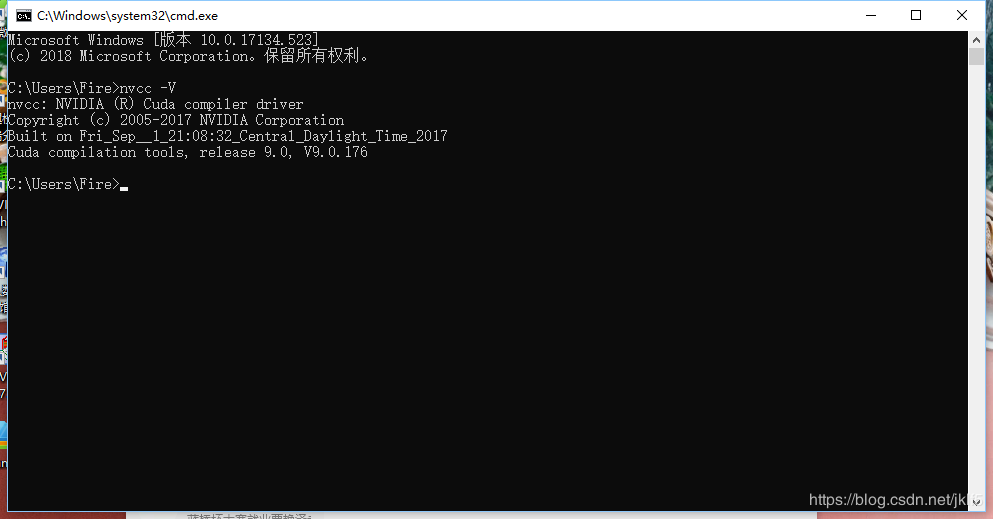
3、cuDNN下载时可能需要登录账户
可以通过 “右键复制链接地址” 走捷径
解压下载到的cuDNN包,得到如下三个文件夹和一个文件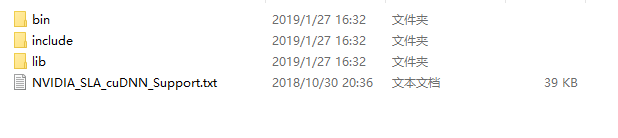
将bin文件夹下的.dll文件复制到CUDA安装目录下的bin文件夹下
将include文件夹下的.h文件复制到CUDA安装目录下的include文件夹下
将lib/x64文件夹下的.lib文件复制到CUDA安装目录下的lib/x64文件夹下
官方参考链接:https://docs.nvidia.com/deeplearning/sdk/cudnn-install/index.html#installwindows
4、最后测试自己的tensorflow代码吧
三、注意
1、如果python版本不能安装tensorflow,且是从anaconda安装的python,可以通过
conda install python=版本号
来安装特定版本。
官方指导链接:http://docs.anaconda.com/anaconda/user-guide/faq/#how-do-i-get-the-latest-anaconda-with-python-3-5
2、国内conda是连接国外的镜像源,conda有时候会很慢,可以通过改变连接清华镜像源地址解决
在C盘中找到 .condarc 文件,修改文件内容为:
ssl_verify: true
channels:
- https://mirrors.tuna.tsinghua.edu.cn/anaconda/pkgs/free/
- https://mirrors.tuna.tsinghua.edu.cn/anaconda/cloud/conda-forge/
- https://mirrors.tuna.tsinghua.edu.cn/anaconda/cloud/msys2/
show_channel_urls: true
参考链接:https://blog.csdn.net/qq_32644121/article/details/83507451
四、另一种更方便的方法(使用Conda)
使用conda安装tensorflow-gpu
conda install tensorflow-gpu
使用conda安装的好处:
使用conda安装的过程中会一起将cuda和cudnn安装上。
详见:https://zhuanlan.zhihu.com/p/46579831

